ანდროიდი ლეპტოპისთვის არის ბოლო ვერსია. Android-ის ინსტალაცია დესკტოპის OS-ად
მდიდრებს, სანამ სმარტფონს იყიდით, დაადანაშაულეთ Android-ის უკეთ გაცნობაში. იმისათვის, რომ გავიგოთ chi pidide їm სმარტფონი tsієyu ოპერაციული სისტემაჩი ნი. საბედნიეროდ, ინფექცია შეიძლება განხორციელდეს დამხმარე კომპიუტერის გამოყენებით. და თქვენ შეგიძლიათ დააინსტალიროთ Android თქვენს კომპიუტერზე და სწორად მიიღოთ ის.
ამ სტატიაში ჩვენ ვახსენებთ Android-ის კომპიუტერზე დაყენების მთელ პროცესს. ჩამოტვირთვისგან დაწყებული ISO სურათიდა Android ოპერაციული სისტემით და კომპიუტერზე ინსტალაციის დასრულება.
მზადება ანდროიდის კომპიუტერზე ინსტალაციისთვის
Android-ის დესკტოპ კომპიუტერზე დასაყენებლად აუცილებელია მოსამზადებელი სამუშაოების ჩატარება. პირველ რიგში, გჭირდებათ ISO გამოსახულება Android-თან, რომელიც არის მომზადება x86 არქიტექტურის მქონე კომპიუტერზე მუშაობისთვის. ასეთი ISO გამოსახულების მიღება შესაძლებელია ინტერნეტიდან. მაგალითად, შეგიძლიათ ჩამოტვირთოთ ISO სურათი Android 4.3 ვერსიიდან. თუ გჭირდებათ Android-ის მიმდინარე ვერსია, მაშინ ამ მომენტში შეგიძლიათ იქ მიიღოთ Android ვერსია 6.0.
გარდა ამისა, როგორც ISO ფაილი გადაღების ოპერაციული სისტემის გამოსახულებით, აუცილებელია მისი ჩაწერა CD-ზე ან ფლეშ დისკზე, რომელიც გამოყენებული იქნება კომპიუტერზე Android-ის დასაყენებლად. ჩაწერისთვის შეგიძლიათ დაამარცხოთ სხვადასხვა პროგრამები. ამ სტატიებში ჩვენ გაჩვენებთ, თუ როგორ უნდა ვიმუშაოთ UltraISO დუნდულოზე.
გაუშვით UltraISO პროგრამა თქვენს კომპიუტერზე "ფაილი - შეყვანის" მენიუს გამოყენებით, რათა გახსნათ პარამეტრები ISO გამოსახულების წინ Android-ით. თუ ასეა, შეგიძლიათ დაწეროთ ISO სურათი. თუ გსურთ ISO გამოსახულების ჩაწერა CD-ზე, დააჭირეთ F7 ღილაკს ან ღილაკს UltraISO პანელზე.
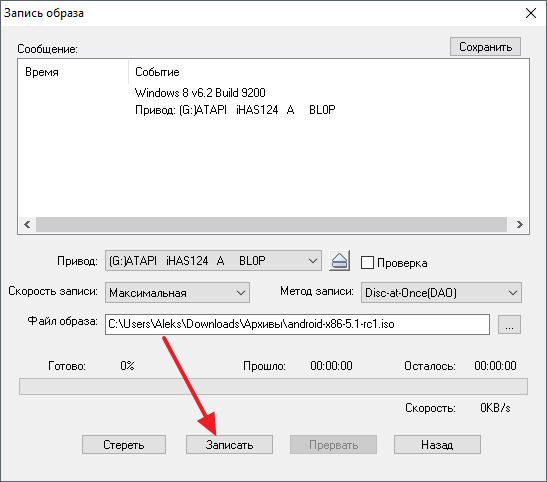
თუ გსურთ Android-ისთვის ფლეშ დრაივის გადაღება, მისი გადაღებაც შეგიძლიათ UltraISO-ში. რისთვისაც აუცილებელია პროგრამაში ISO გამოსახულების ჩაწერა მენიუში "Self-capturing - Burn a hard disk image".
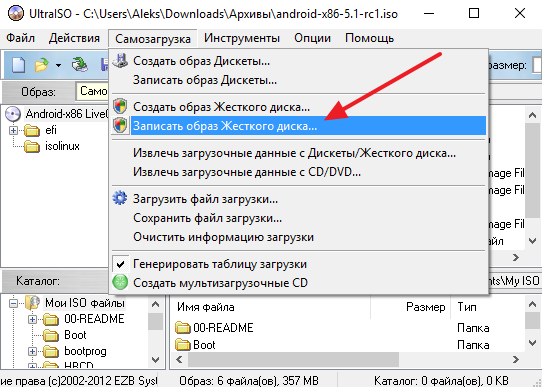
თუ თქვენ გჭირდებათ USB ფლეშ დრაივის არჩევა, რადგან თქვენ ხართ დამნაშავე, რომ დააინსტალიროთ Android თქვენს კომპიუტერში, დააჭირეთ ღილაკს "ჩაწერა".
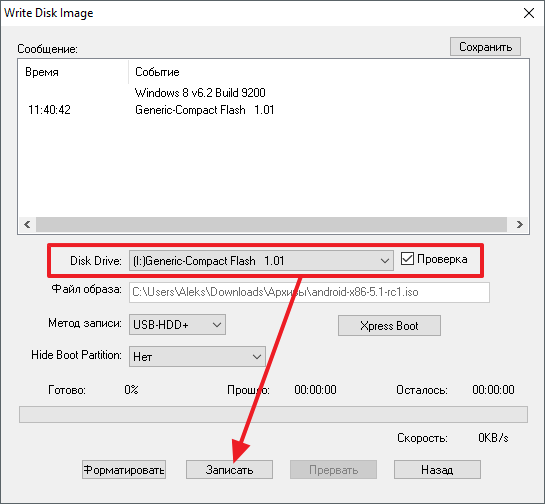
ზემოაღნიშნული აღწერის შედეგად, თქვენ ხართ დამნაშავე დისკზე ან ფლეშ დრაივზე საინსტალაციო ფაილებიოპერაციული სისტემა Android.
დააინსტალირეთ Android კომპიუტერზე
წინა ნაბიჯის დასრულების შემდეგ, შეგიძლიათ პირდაპირ გააგრძელოთ Android-ის ინსტალაცია. რისთვისაც კომპიუტერი გადატვირთულია, მათ შორის, გადაღება ფლეშ დრაივიდან ან BIOS-ის დისკიდან, ჩვენ ჩავსვამთ დისკს ან ფლეშ დრაივს კომპიუტერში შესანახი მოწყობილობიდან.
შედეგად, თქვენი კომპიუტერის ეკრანზე შეგიძლიათ იხილოთ ოფციების მენიუ LiveCD რეჟიმში დასაწყებად ან თქვენს კომპიუტერზე Android-ის ინსტალაციის დასაწყებად. ჩვენ ვირჩევთ ვარიანტს დაინსტალირებულიდან და გადავდივართ.
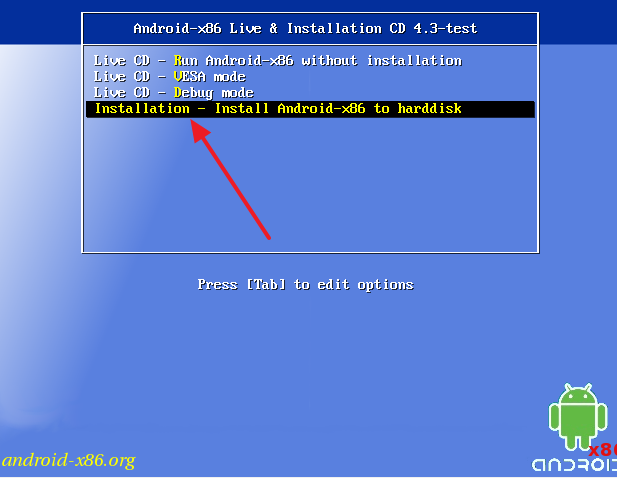
ამის შემდეგ დაიწყება კომპიუტერზე Android-ის დაყენების პროცესი. პირველ ეტაპზე, თქვენ უნდა აირჩიოთ დანაყოფი, რომელზეც გსურთ Android-ის დაყენება. პატივისცემის აღსადგენად, თქვენი ვიბრაციები თქვენ მიერ იქნება ფორმატირებული, მანამდე როგორ გააგრძელოთ, შეცვალეთ თქვენი აზრი, რათა არ დახარჯოთ ყოველწლიური ხარკი.
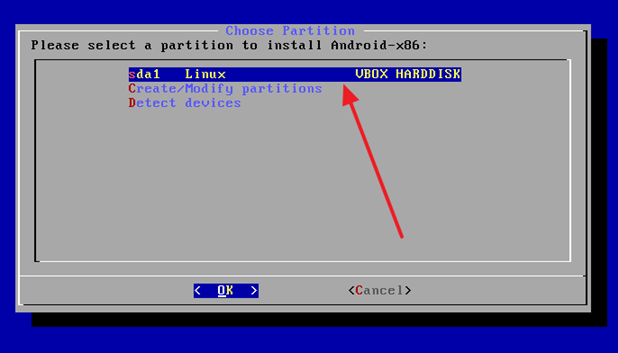
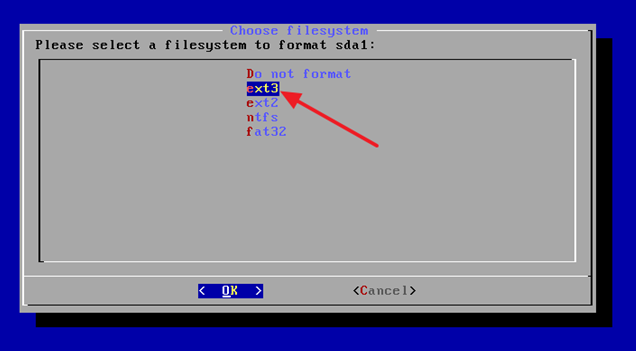
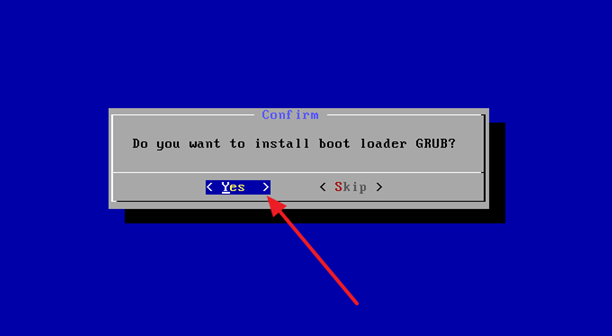
შემდეგ ჯერზე დაიშვება სისტემის დირექტორიაში ჩაწერა.
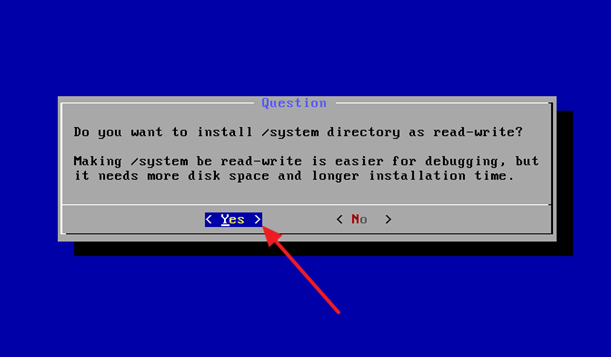
ვამოწმებ სანამ თქვენს კომპიუტერზე Android-ის დაყენების პროცესი არ დასრულდება.
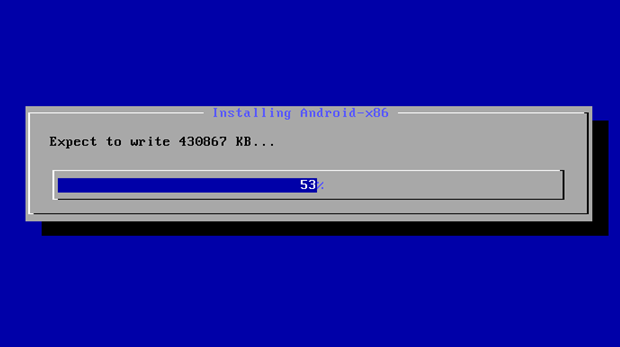
როდესაც Android-ის ინსტალაცია კომპიუტერზე დასრულდება, შეგიძლიათ კვლავ გაუშვათ წინადადება Android-ის გასაშვებად ან კომპიუტერის გადატვირთვისთვის. ჩვენ ვირჩევთ ხელახლა უპირატესობას.
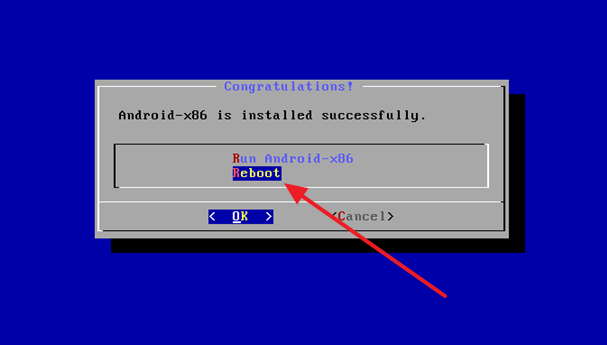
კომპიუტერის გადატვირთვის შემდეგ ჩართეთ ფლეშ დრაივი ან დისკი დაინსტალირებული Android. როდესაც პირველად დაიწყებთ Android-ს კომპიუტერზე, მენიუ გამოჩნდება cob lashingოპერაციული სისტემა.
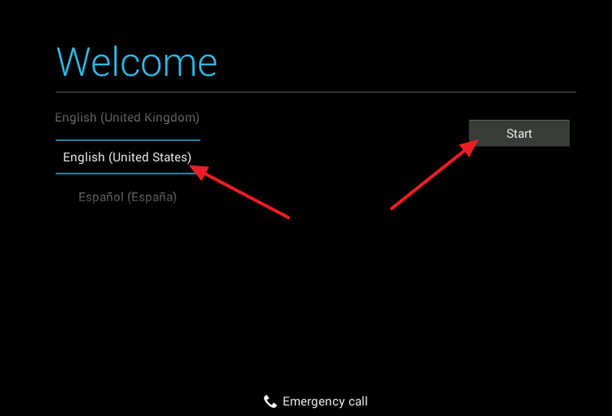
თქვენ უნდა აირჩიოთ თქვენი საკუთარი ოპერაციული სისტემა, ასევე დააყენოთ რამდენიმე სხვა ვარიანტი. ამის შემდეგ Android-ის მუშაობის სტილი გამოჩნდება თქვენი კომპიუტერის ეკრანზე.
დანარჩენ საათებში სმარტფონები და პლანშეტები, რომლებიც Android ოპერაციულ სისტემაზე მუშაობენ, შესაძლოა დიდი პოპულარობით სარგებლობდეს. პირველი რაც აშკარაა: სისტემის მაღალი პროდუქტიულობა, სინქრონიზაციის შესაძლებლობა სხვა სამეურნეო შენობები, bezlіch іgor ta prog.
ამავე დროს, უფრო და უფრო მეტი კომპიუტერული კორისტუვაჩივი ტირის საჭმელზე - როგორ შეგიძლიათ დააინსტალიროთ Android ოპერაციული სისტემა კომპიუტერზე.
თუ გსურთ გამოიყენოთ ლეპტოპი ან კომპიუტერი ანდროიდის ოპერაციული სისტემით, რომელზედაც ძველი ოპერაციული სისტემაა დაყენებული და დაინსტალირებული მთელ ანდროიდის დანაყოფზე. თუ გსურთ ანდროიდის დაყენება ერთდროულად თქვენს კომპიუტერში დაინსტალირებული ოპერაციული სისტემიდან - უნდა დააინსტალიროთ ანდროიდი მთელ დანაყოფზე.
ლეპტოპზე მაქვს დაინსტალირებული Windows 7 ოპერაციული სისტემა, სტატიაში შეგატყობინებთ რა უნდა გაკეთდეს, რა დააინსტალირეთ ანდროიდის შეკვეთა ძირითადი ოპერაციული სისტემით.
კომპიუტერისთვის android ოპერაციული სისტემის ჩამოსატვირთად, თქვენ უნდა გადახვიდეთ Android-x86 პროექტის საცალო ვაჭრობის ოფიციალურ ვებსაიტზე:
http://www.android-x86.org/download.
აქ აირჩიეთ ანდროიდის ვერსია, რომლის დაყენებაც გსურთ, შემდეგ დააჭირეთ ღილაკს "ნახვა". თუ ასეა, სურათი გახდება დამაინტრიგებელი.
მყარ დისკზე ახალი დისტრიბუციის შექმნა
საიტზე უკვე არის სტატიები ამის შესახებ. ამისათვის, ქვემოთ, მე უბრალოდ მივცემ ეკრანის სურათებს მოკლე აღწერილობით.
ჩვენ მივდივართ "დაწყება" - დააწკაპუნეთ მაუსის მარჯვენა ღილაკით "კომპიუტერი" - "მენეჯმენტი".
მომავალ მომავალში, აირჩიე "კერუვანია დისკებით".
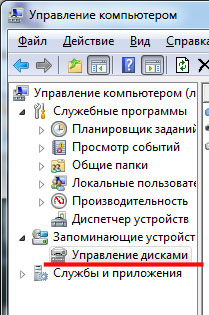
Vіdkriєtsya vіkno zіnformatsiєyu pro stanovlenі zhorstki დისკები. მე მაქვს ერთი ღვინო, დაყოფილი C: და D:. აირჩიეთ ის დანაყოფი, რომელშიც მეხსიერების ნაწილი იქნება აღებული ახალი დანაყოფის შესაქმნელად, დააწკაპუნეთ ახალ მაუსის მარჯვენა ღილაკით და დააჭირეთ "Squeeze volume".

ახლა თქვენ გჭირდებათ მცირე შემოწმება.

მათ მომცეს არჩევანის საჭირო მეხსიერება ახალი განაწილებისთვის. აქ ყველაფერი ჩამოყალიბებულია, რადგან აპირებთ Android OS-ის დაჩქარებას. როგორ დააინსტალიროთ ბევრი ფული, აირჩიეთ მეტი, არ გადააჭარბოთ ხელმისაწვდომი ობსიაგის მეხსიერებას. მაგალითად, ტელეფონზე მეხსიერება რომ დამრჩა, 5 გბ-ს შევიყვან. დააჭირეთ "Squeeze".

ნაჩვენებია ახალი პოდიუმი.
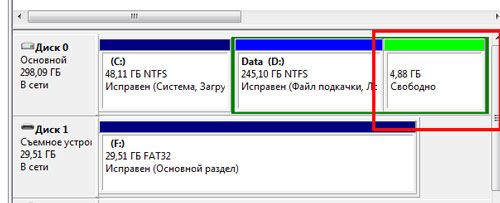
დააწკაპუნეთ ახალზე მაუსის მარჯვენა ღილაკით და აირჩიეთ "გააკეთე მარტივი ტომი".
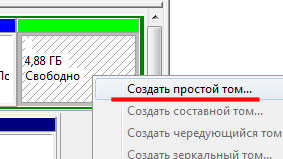
აქ ჩვენ ვაყენებთ მაქსიმალურ მნიშვნელობას გაფართოებისთვის და დააჭირეთ "Dal".
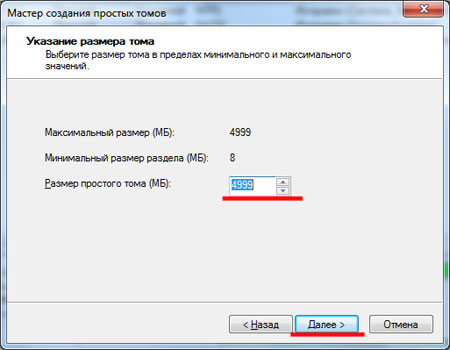
ახლა მიანიჭეთ ასო, რომელიც არ გაიმარჯვებს და დააჭირეთ "დალი".
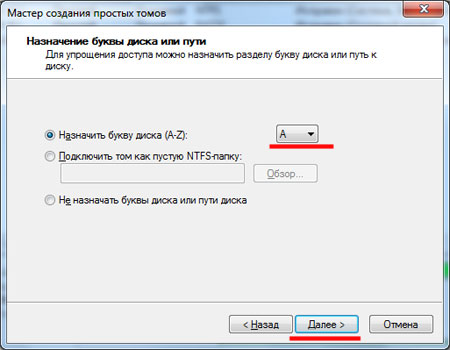
დავაფორმატე, შეგიძლია სახელი დაარქვა, "დალი" აჭერს.
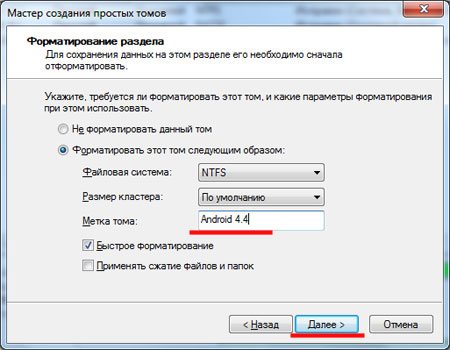
ახალი ტომის შესაქმნელად დააჭირეთ ღილაკს "შესრულებულია".
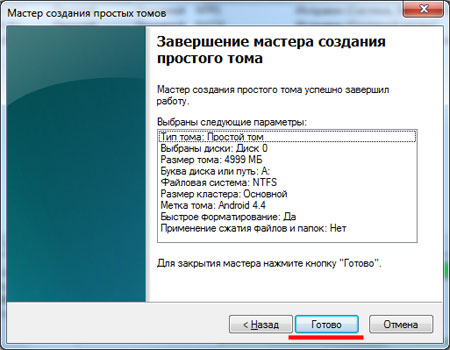
განაწილების სიაში მყარი დისკისხვას შენ ხარ დამნაშავე და ჩვენ მათ ხსოვნას დავამყარებთ.

ჩამოყაროს საინტერესო ფლეშ დრაივები
გააფრთხილეთ, რომ არჩეული ფლეშ დრაივი დაფორმატდება და მისგან ყველა მონაცემი წაიშლება. შობი დაიკარგე მნიშვნელოვანი ინფორმაცია, დააკოპირეთ ყველა ფაილი მისგან თქვენს კომპიუტერში.
თქვენ შეგიძლიათ შექმნათ საინტერესო ფლეშ დრაივი დახმარებისთვის სპეციალური პროგრამები. მე ვიკორისტოვატი. ჩვენ ჩავსვით USB ფლეშ დრაივი ლეპტოპის პორტში და კომპიუტერი ჩართულია რუფუსის პროგრამა. არჩევადი საჭირო აქსესუარებიі ფაილების სისტემა FAT32. ამაღელვებელი ფლეშ დრაივის შესაქმნელად დააწკაპუნეთ დისკის გვერდით არსებულ ხატულაზე და აირჩიეთ სურათი კომპიუტერზე. დააჭირეთ ღილაკს "დაწყება".
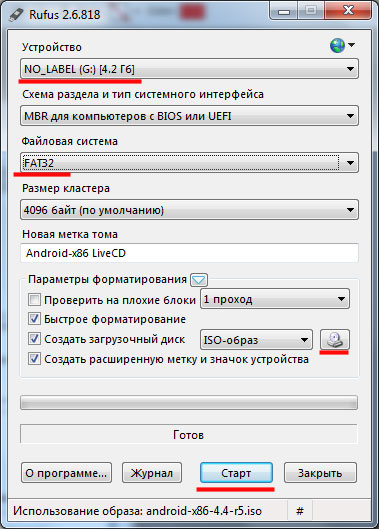
ფანჯარაში გამოსაჩენად აირჩიეთ საჭირო ელემენტი და დააჭირეთ "OK". ზურგზე, წერტილზე მარკერი დავდე "დაწვა ISO გამოსახულების რეჟიმში", მაგრამ საკმარისად შორს არ წავსულვარ ფლეშ დრაივის მისაღებად. ტოდიმ ხელახლა შექმნა ამაღელვებელი ფლეშ დრაივი, ვიბრაცია "დაწერე DD გამოსახულების რეჟიმში"და ყველაფერი კარგად წავიდა.
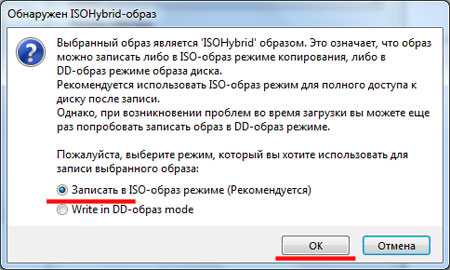
Android OS-ის მქონე ფლეშ დრაივის შექმნის შემდეგ, ის გამოჩნდება ბოლოს, დააჭირეთ ღილაკს "დახურვა" ახალში.
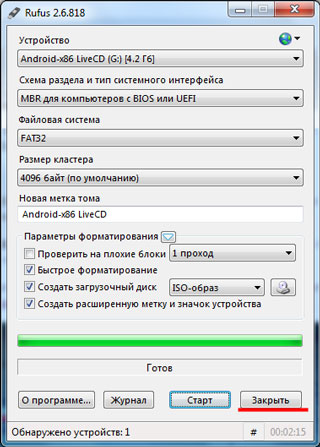
პრიორიტეტიზაცია BIOS-ში
მოკლედ ვისაუბროთ აქ: გადატვირთეთ კომპიუტერი და შედით BIOS-ში - დააჭირეთ F2 ან Del; გადადით "ჩატვირთვის" განყოფილებაში; განათავსეთ ფლეშ-აკუმულატორი სიაში პირველ ადგილზე; zberigaєmo nashtuvannya რომ აშკარად BIOS-დან.
Android OS-ის ინსტალაცია კომპიუტერზე
BIOS-ში შესვლის შემდეგ, კომპიუტერი სარგებლობს ფლეშ დრაივიდან. გამოჩნდი ფანჯარასთან. ახლიდან აიღებ "დააინსტალირე Android-x86 მყარ დისკზე"- ჩართულია Android OS მყარი დისკი. დააჭირეთ "Enter".
თქვენ შეგიძლიათ გადაადგილდეთ სხვადასხვა წერტილებს შორის დამატებითი ისრების გამოყენებით, რადგან აუცილებელია წერტილის არჩევა, დააჭირეთ ღილაკს "Enter" ახალზე.
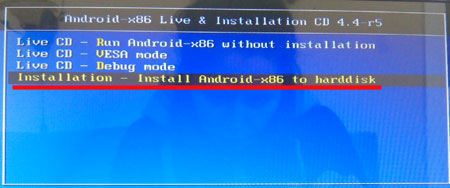
ოპერაციული სისტემის დასაყენებლად მყარი დისკის დაყოფის არჩევანი მომცეს: sda1, sda2... შემეშინდა მოწყალება, ავირჩიე Create/Modify partitions და დავაჭირე OK.

იგივე მენიუ გამოჩნდა. ლეპტოპთან ყველა კავშირი ნაჩვენებია აქ: sda - მყარი დისკის ჩასმა, sdb - დაკავშირებული ფლეშ დრაივები, mmcblk0 - მეხსიერების ბარათი. თუ მყარ დისკზე დავაწკაპუნებ, ვირჩევ Harddisk-ს და ვაჭერ Enter-ს.
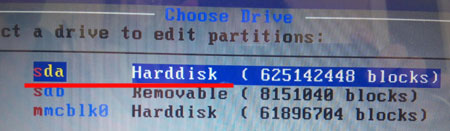
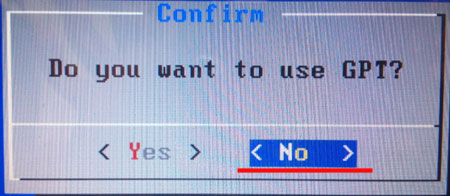
ჩვენ გვაოცებს მომავალი საუკუნე, როგორც მას უწოდებენ ჟორსტ დისკის იმ ნაწილს, რომელიც მე შევქმენი. მე დავაყენე მეხსიერების ზომა 5 GB, ამიტომ გავყავი დისკი სახელწოდებით sda6. ამ მენიუდან გასასვლელად ისრის "მარჯვნივ" დასახმარებლად აირჩიეთ "Quit" და დააჭირეთ "Enter".
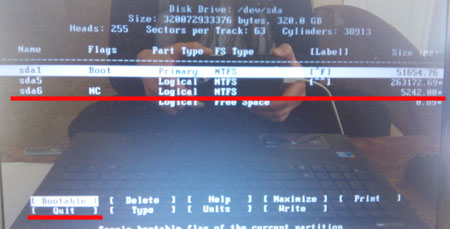
თქვენ უკვე იცით, ახალში თამამად აირჩიეთ მყარი დისკის საჭირო დანაყოფი - ce sda6.
შემდეგი, თქვენ უნდა აირჩიოთ ფაილური სისტემის ტიპი. Android OS-ის ინსტალაციისთვის რეკომენდირებულია აირჩიოთ ext3 ან ext2, fat32 არ იღებს მონაცემებს და ntfs არ არის მხარდაჭერილი.
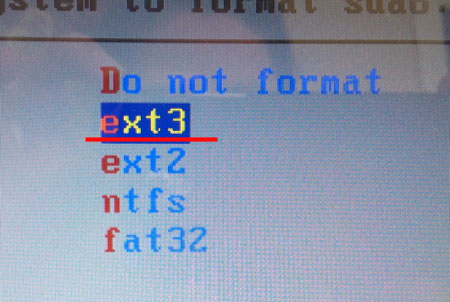
ახლა დაადასტურებთ მყარი დისკის არჩეული დანაყოფის ფორმატირებას საჭირო ფაილურ სისტემაში - დააჭირეთ დიახ.
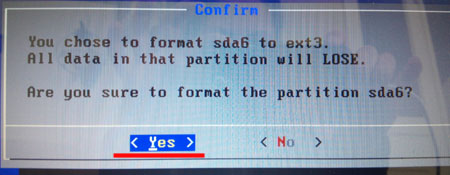
უახლოეს მომავალში შემოგთავაზებთ GRUB zavantazhuvach-ის დაინსტალირებას, ისე რომ ახალი Android-ის გარეშე ის უბრალოდ არ ჩაირთვება კომპიუტერზე, ჩვენ დააჭირეთ "დიახ".
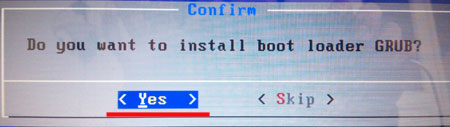
იმისათვის, რომ როდესაც კომპიუტერი ჩართულია, შეგიძლიათ თავად აირჩიოთ, როგორ შეცვალოთ ოპერაციული სისტემა: Android ან Windows, დააჭირეთ დიახ.
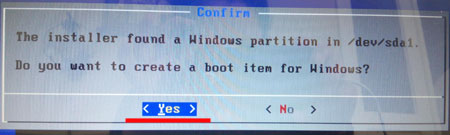
ახლა თქვენ უნდა ჩადოთ კიდევ ერთი დრაივერი, დააჭირეთ "დიახ".
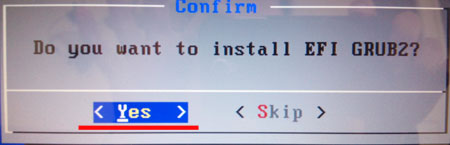
დაამაგრეთ Android OS-ის დასრულებული ინსტალაცია კომპიუტერზე.
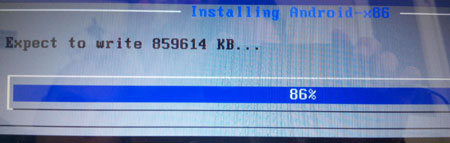
შემდეგ vіknі-ზე შეგიძლიათ აირჩიოთ ანდროიდის გაშვება კომპიუტერზე - "Run Android-x86", დააჭირეთ "OK".
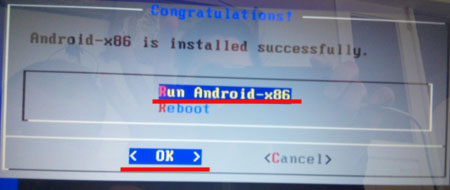
ოპერაციული სისტემა სულ უფრო აღელვებს. იმედი ვიქონიოთ, რომ წახალისებული იქნებით ენის არჩევისა და მრავალი სხვა გაუმჯობესების შექმნით. თუ ვინმემ იცის მუშაობის სტილი გამოჩნდება. ვისზეც დასრულდება ანდროიდის ოპერაციული სისტემის ინსტალაცია კომპიუტერზე.
F.A.Q. ჩვენ შევეცდებით ვიკლასტი პოკროკოვის ინსტრუქციებიოპერაციული სისტემის ინსტალაციის ეკრანის ანაბეჭდებით ანდროიდის სისტემებიზე პერსონალური კომპიუტერი, ლეპტოპი ჩი ნეტბუქი. შემოთავაზებული ოპერაციული სისტემის ტევადობა Android 4.4.2 - x86. Krіm tsyogo, თქვენ შეძლებთ გაიზარდოთ ასეთი საკვებით:
- როგორ შევქმნათ ან ჩაწეროთ Live CD და დააინსტალიროთ ფლეშ დრაივი Android 4.4-ით?
- როგორ მივიღოთ Android კომპიუტერზე ფლეშ დრაივით (OS-ის დაყენების გარეშე)?
Mova іinterfeysu tsієї zbіrka (Android 4.4.2 x86 4.4.2 RC1 + RC2) - რუსული.
ყოველდღიური "აბი" არ არის საჭირო, უბრალოდ ვდებთ და რადიოს. ჩამოტვირთეთ ტორენტ ფაილი ANDROID - x86 4.4.2 RC1+RC2+R1+R2(ახალი) (პირდაპირი და ინსტალაცია) zvіdsi.
თქვენი ტორენტ კლიენტის გაშვებისას თქვენ გადაიღებთ ორ სურათს:
პირველი - android-x86-4.4-RC1 - ეს საფასური ეფუძნება ბაზის ანდროიდი 4.4. სხვა - android-x86-4.4-RC2 - ეს არჩევანი უფრო მეტია ნოვა ანდროიდი 4.4.2
განაწყენებული სტაბილური მუშაკების მიერ გარიყვის არჩევით. Viber დარჩა თქვენთვის.
ჩაშენებული Android OS-დან მრავალფუნქციური ფლეშ დრაივის შესაქმნელად (Multiboot usb)ჩვენ ჯერ კიდევ გვჭირდება მარტივი პროგრამა - Ultra ISO ან მისი ანალოგები. ამ ინსტრუქციაში ჩვენ თვითონ გამოვასწორებთ მას. Zavantazhiti zgadanu პროგრამა ფასის გარეშე შესაძლებელია sim possilannyam-ისთვის.
ჩამოტვირთეთ გამოსახულების ფაილები, ასევე Ultra ISO პროგრამა. ახლა ჩვენ ვქმნით უფასო ფლეშ დრაივს Android x86 4.4.2-ით Android-ის შემდგომი ინსტალაციისთვის კომპიუტერზე. რაც გჭირდებათ, გაუშვით UltraISOPportable ფაილი, რაც საკმარისზე მეტია. ჩვენ ვდებთ ფლეშ დრაივს ჩვენს კომპიუტერში, საკმარისი მეხსიერება არის 1 GB.
პროგრამის გაშვების შემდეგ აირჩიეთ ბრძანება "ფაილი" - "ვიდკრიტი" და ბოლოს, როცა გამოჩნდება, ვირჩევთ ჩვენთვის საჭირო გამოსახულების ფაილს: android-x86-4.4-RC1 ან android-x86-4.4-RC2. . მაგალითად, მე სხვას ვირჩევ. Klatsaemo dvіchi i Bachimo ნაბიჯია:
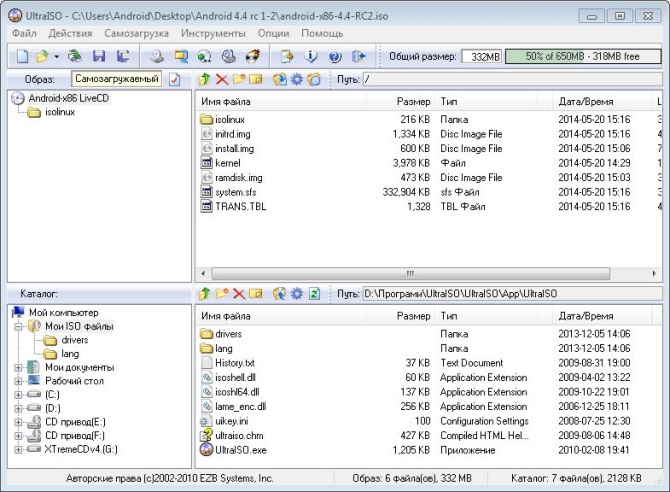
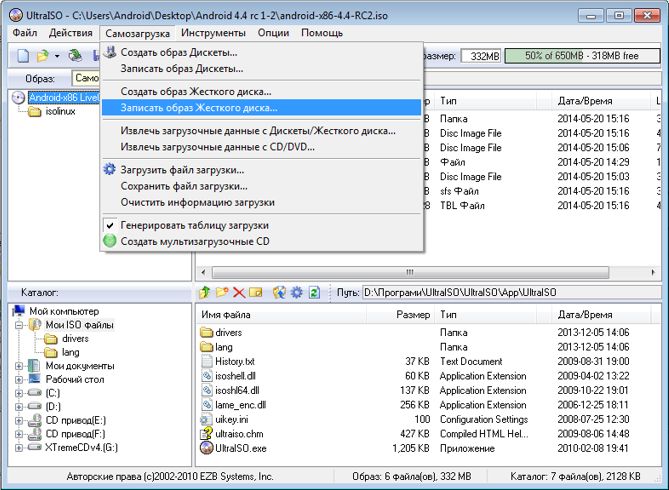
შემდეგი, დისკის დისკის ველში, თქვენ უნდა იცოდეთ თქვენი ფლეშ დრაივი და შეამოწმოთ ყუთი ხელახალი შემოწმება. შემდეგ ვირჩევთ "ჩაწერა" და ფანჯარაში, როდესაც ის გამოჩნდება, დააჭირეთ "ასე". დააკვირდით ფლეშ დისკის დაწერის პროცესს Android 4.4.2-დან.
მეხსიერების ბარათიდან ყველა მონაცემი წაიშლება!
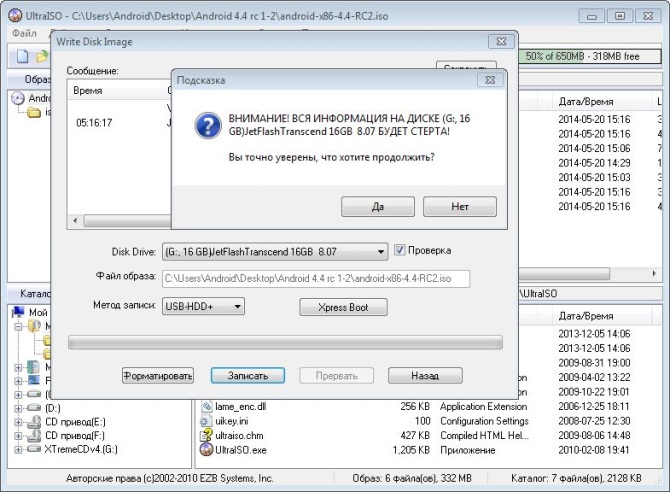
თუ მწკრივის ბოლომდე მწვანეა და "შეხსენების" ველში დააწკაპუნებთ "ჩაწერა დასრულდა", შემდეგ შეგიძლიათ მარტივად დახუროთ პროგრამა. ფლეშ დრაივი მზად არის!
ახლა მოდით შევცვალოთ ლოგიკური დიეტა: როგორ დააინსტალიროთ ან გაუშვათ Android OS კომპიუტერზე, ნეტბუქზე ან ლეპტოპზე?
სახის მარტივი. არ მოიპაროთ ფლეშ დრაივები კომპიუტერიდან, რობიმო ხელახლა ჩართოთ Windows ოპერაციული სისტემა და ისარგებლეთ მეხსიერების ბარათით. Ზე მინაშენები tse trochi trohi სხვანაირად, მაგრამ დასაკეცი არავისთვის არაფერია.
ასე რომ, ფლეშ დრაივი გაოგნებული იყო და ბოლოს შემდეგი გვაჩვენა:
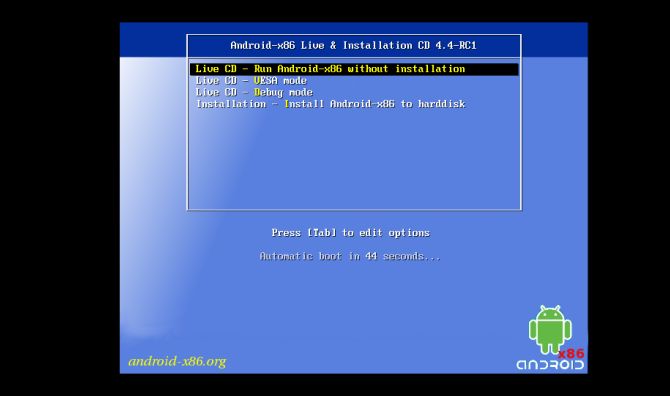
როგორც სურათიდან ხედავთ, სიის პირველი სამი ვარიანტია Android ოპერაციული სისტემის გაშვება პერსონალურ კომპიუტერზე თავად OS-ის დაყენების გარეშე. ამ სიტუაციებში შეგიძლიათ ისიამოვნოთ Android-ის ფუნქციონალობით კომპიუტერზე, დააინსტალიროთ თამაშები და პროგრამები.
ალე ყველაფერი იცვლება იმისათვის, რომ დაკარგოთ თქვენი ძალა კომპიუტერის ხელახალი გაუმჯობესების შემდეგ
თუ ასეა, აირჩიეთ მეოთხე ვარიანტი - "ინსტალაცია - დააინსტალირე Android-x86 მყარ დისკზე", მაშინ გეცოდინებათ ავტომატურად დაინსტალირებული OS Android პერსონალურ კომპიუტერზე, უფრო ზუსტად იოგაზე შიდა მეხსიერება- მყარი დისკი.
ღერძი I მარტივი პროცედურაა. როდესაც კომპიუტერს ხელახლა ჩართავთ, ბიოსი ჩაიტვირთება თქვენზე ორი დაინსტალირებული ოპერაციული სისტემის არჩევით: Windows ან Android.
ასე გამოიყურება სახლის კომპიუტერის მუშაობის სტილი ანდროიდთან:
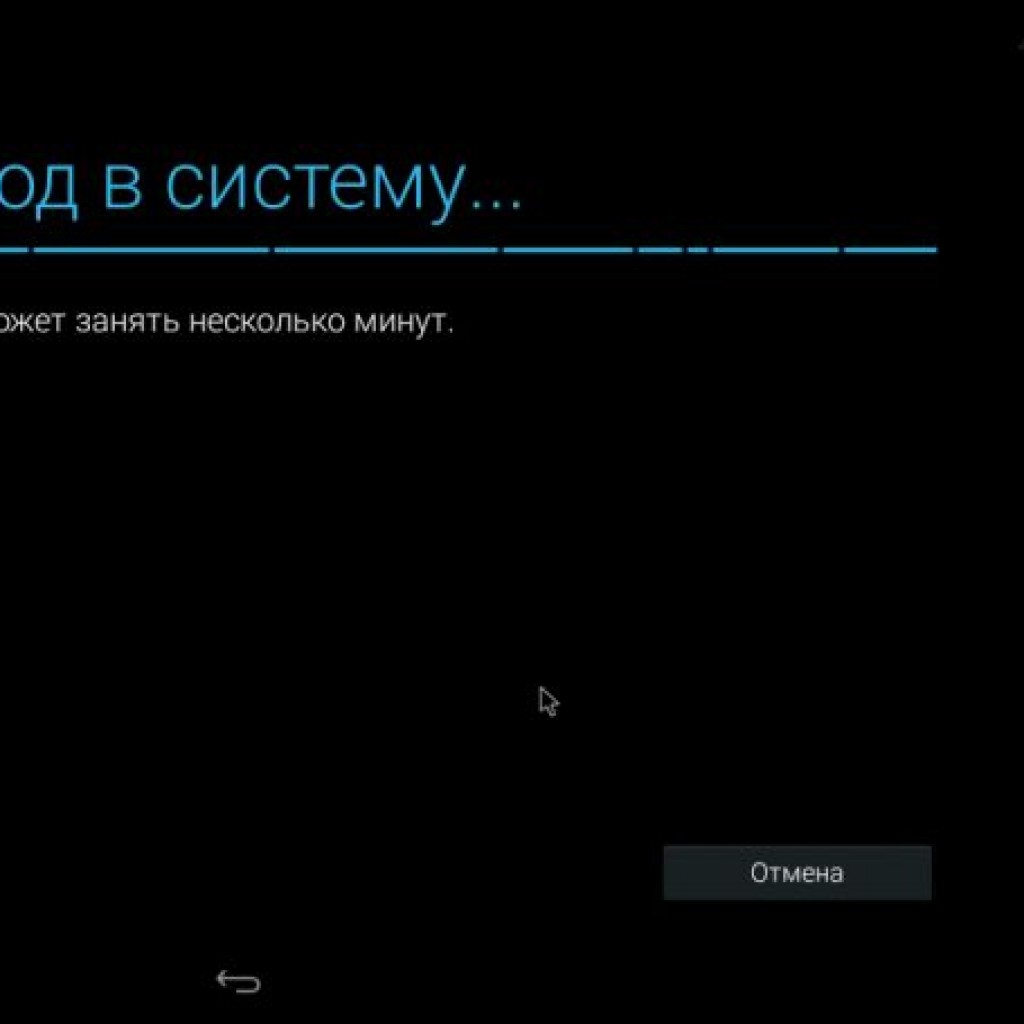
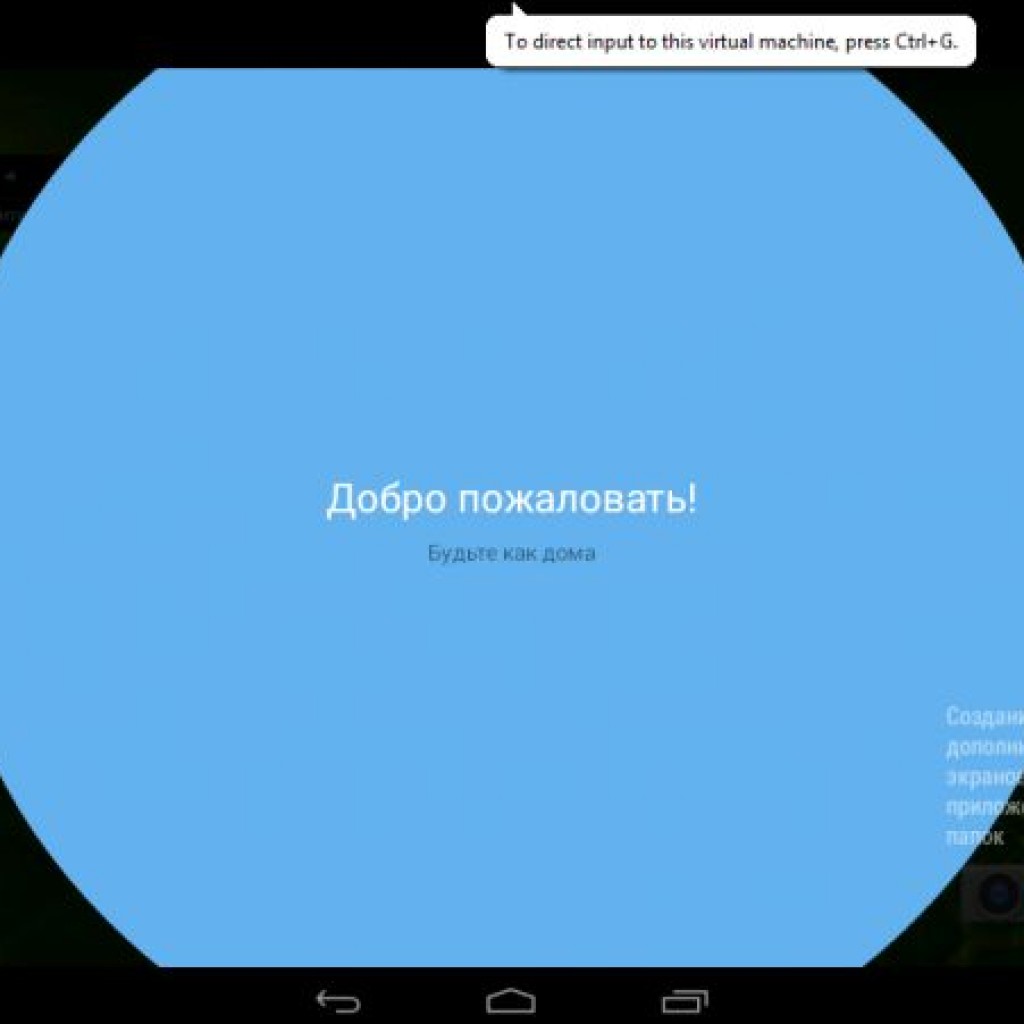
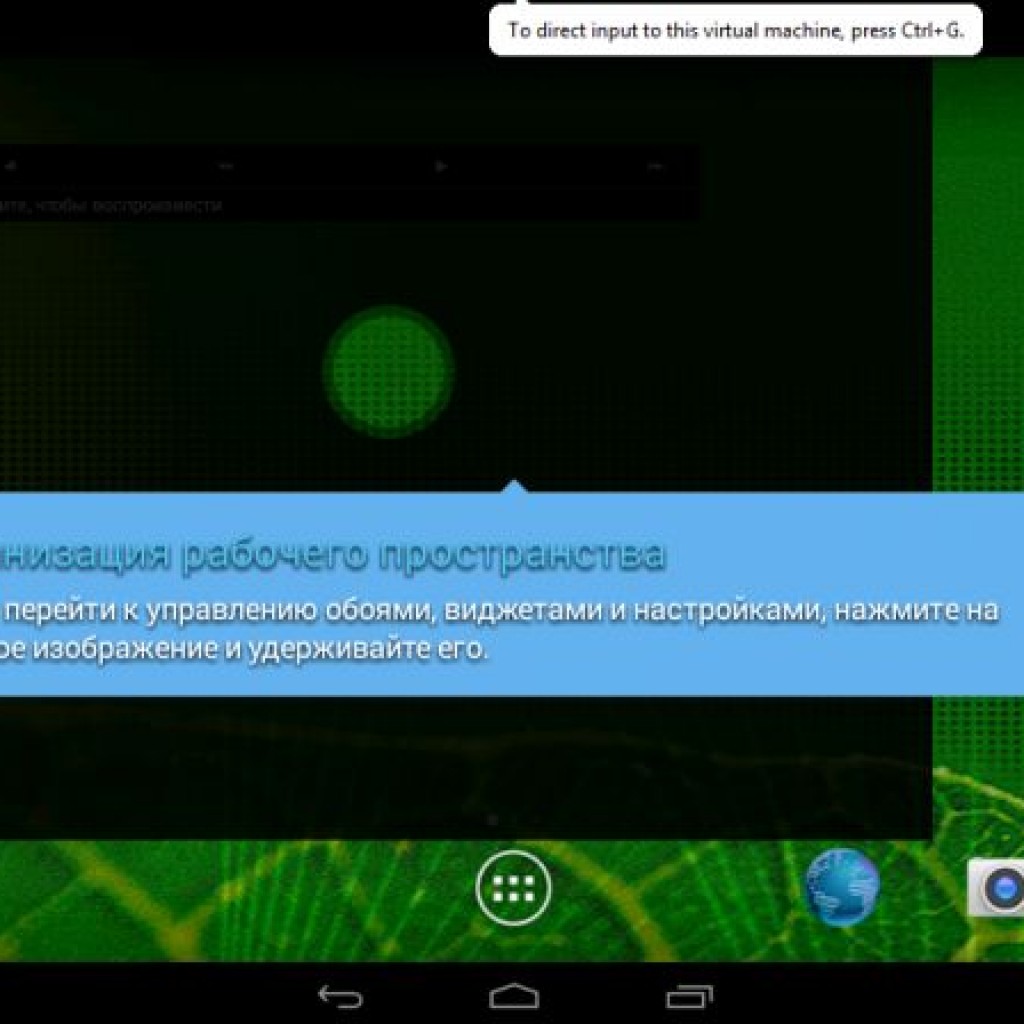
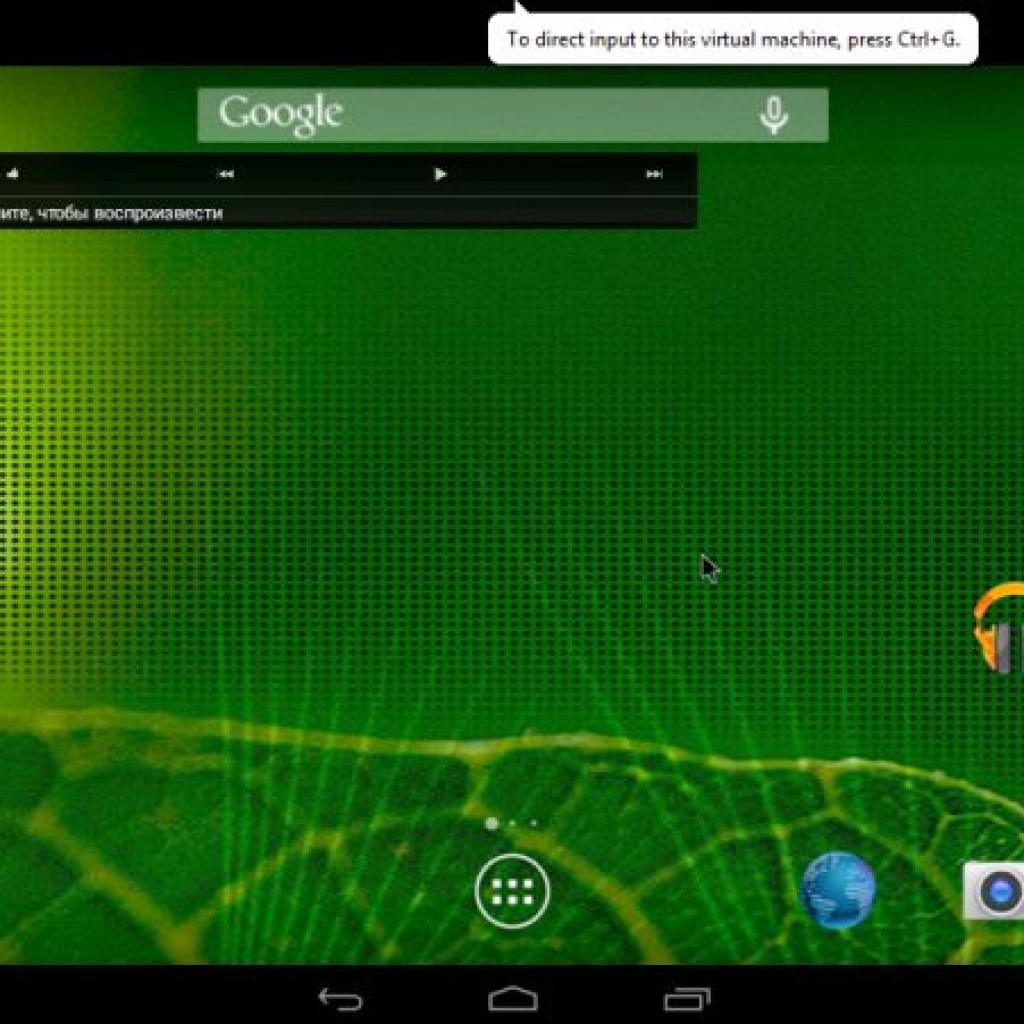
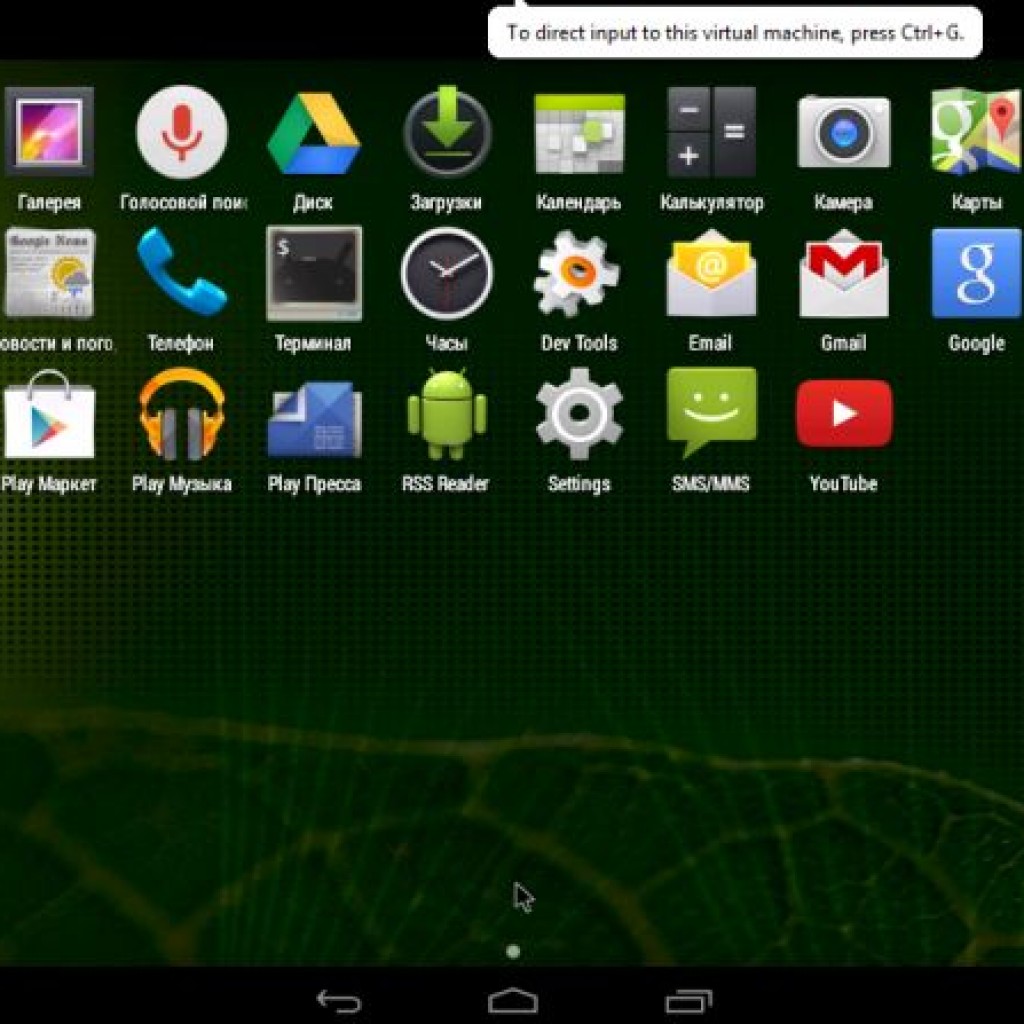
ანალოგიით, შეგიძლიათ Android-ის დაყენება ძველი დისკი(ვინჩესტერი).
სხვათა შორის, Android ოპერაციული სისტემა დამტკიცებულია პროცესორის მქონე მოწყობილობებზე გამოსაყენებლად, რომლებიც მხარს უჭერენ ARM არქიტექტურას. x86 კომპიუტერული პროცესორი, როგორიცაა AMD ან Intel, უბრალოდ არ ესმის მობილური ოპერაციული სისტემის ბრძანებებს. ამიტომ, კომპიუტერზე დამონტაჟებულია სპეციალური სისტემა ანდროიდის ვერსია. Abo vikoristovuєtsya ემულატორი, როგორიცაა vipadku іz გაშვება igor ძველი კონსოლებისთვის. და რომელი მათგანი აირჩიოს? ელექტრომომარაგების შესახებ შემოთავაზებები დაეხმარება ჩვენს საუკეთესო Android ემულატორებს.
გთხოვთ, გაითვალისწინოთ, რომ საცალო მოვაჭრეების მუშაობა გაძლიერდა Windows 10-ზე. ძველ ვერსიებზე შეიძლება იყოს სხვა პრობლემები. ხაფანგში და დადანაშაულება მინდა.
ყოველგვარი დამატებითი თანხების გარეშე, საუკეთესო ემულატორი არის მშვიდი, რომელიც ახლახან გაფართოვდა. მას ჯერ არ უჩვენებია ფუნქციონალობით დაპყრობილ ურჩხულად, რომელთანაც აქ წარმოდგენილია ბრწყინვალე კორისტუვაჩის უნარის ყველა საჭიროება. პროგრამა არის დანამატების საცალო ვაჭრობის ავტორიტეტის ბრალია, რომელსაც სჭირდება მათი პროდუქციის ტესტირება.
მნიშვნელოვანი თვისება є ფაქტი აქ ყოფნის vbudovannogo Play Storeმაღაზია. ასევე, ეს Android-ის ემულატორი Windows-ზე ზიანს აყენებს თქვენს პროდუქტიულობას. Navіt pіd hіd іn გაშვებისას მნიშვნელოვანი іgor proіdannya FPS შეიძლება არ განიხილებოდეს. მათთვის კარგია კიდევ ერთი პროგრამა, რომ მისი დისტანციურად გამოყენება შესაძლებელია სმარტფონის დასახმარებლად. აღიარეთ, რომ არსებობს გეიმპდის კავშირი.
ემულატორის გამოსაყენებლად, თქვენ უნდა ჩართოთ AMD-V ან Intel VT-x ვირტუალიზაციის ტექნოლოგია. ამის გარეშე პროგრამა ბევრად უკეთ ფუნქციონირებს. აქვე უნდა აღინიშნოს, რომ ემულატორი ჯერ არ არის ოპტიმიზაციისა და პროტესტის დასრულებამდე;
უპირატესობები:
- პრაქტიკის აგება ვირტუალიზაციის ტექნოლოგიის ჩართვის გარეშე;
- სასწაული პროდუქტიულობა;
- ინტელექტუალური ინტერფეისი;
- Pіdtrimka vіddalenogo cheruvannya;
- გეიმპადის გამოყენების შესაძლებლობა;
- ივარჯიშე 99% ძირითადი დანამატებირომ იგორი.
Noodles:
- ზოგს ეშინია არასტაბილური სამუშაოს.
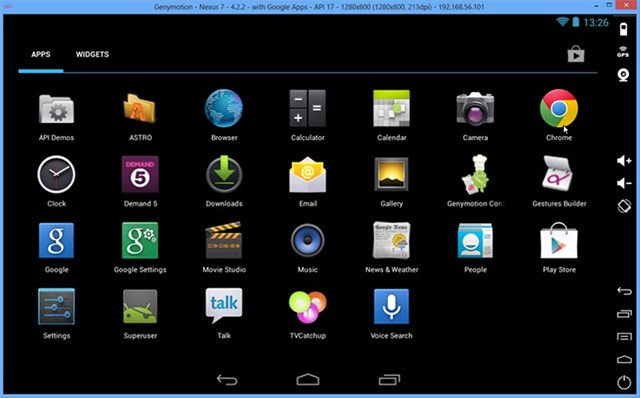
ამ პროგრამის დაყენების შესახებ მოხსენება გამოქვეყნდა ჩვენს მიერ სტატიაში სახელწოდებით. მოცემული სარგებლობაპირველ შავში, იგი აღიარებულია დანამატების საცალო ვაჭრობისთვის, რადგან აუცილებელია თქვენი შემოქმედების ტესტირება გარე შენობებზე სხვადასხვა შენობის ეკრანით. ხელი შეუწყოს უპიროვნო ვირტუალურ გაჯეტებს, რომლებიც აღჭურვილია არა მხოლოდ განსხვავებული დისპლეით, არამედ Android ოპერაციული სისტემის განსხვავებული ვერსიით.
თქვენ შეგიძლიათ მიიღოთ ეს ემულატორი უფასოდ. და თუ აირჩევთ იოგას გამარჯვების მოპოვებას არა ცოდნის მიზნით, მაშინ მოგიწევთ დააჩქაროთ თქვენი სხვა ხელმოწერა, როგორც სასიმღერო პენსიების ვარტუє. რაც მნიშვნელოვანია, პროგრამა აღიარებულია სუსტი კომპიუტერებისთვის, abi computer p_drimuvav ტექნოლოგია ვირტუალიზაცია. ამით Genymotion ახერხებს სტაბილურად მართოს თავისი ამოცანები, ამსგავსებს არა მხოლოდ ოპერაციულ სისტემას, არამედ რობოტს. წინა კამერები, ისევე როგორც ისრის მოდულებთან ურთიერთქმედება. კომერციულ კოლექციებს დამატებით გააჩნია ეკრანის გადაცემის და დისტანციური მართვის ფუნქცია.
უპირატესობები:
- ვირტუალური დანართების დიდებული ზოოპარკი;
- პრაქტიკულად არაფრის გაკეთება არ არის საჭირო;
- Іsnuyut ვერსიები Mac OS X და Linux-ისთვის;
- იგი ემსგავსება ფრონტალური და მთავარი კამერების მუშაობას;
- ბუფერის შენახვა ამისთვის ვირტუალური ხელსაწყორომ PC;
- Є წვდომა ბრძანების ხაზიკომპიუტერი;
- გამოწერის რეგისტრაციის შემდეგ ხდება სკრინკასტის გაცემა და შემდგომი მართვა;
- შესაძლებელია ნავიტირება ისრის მოდულების გარეშე.
Noodles:
- საცალო ვაჭრობის ვებსაიტზე ირიბი ჩანაწერის რეგისტრაციის აუცილებლობა;
- მეტი vikoristannya შესაძლებელია მხოლოდ წინასწარი გადახდით.
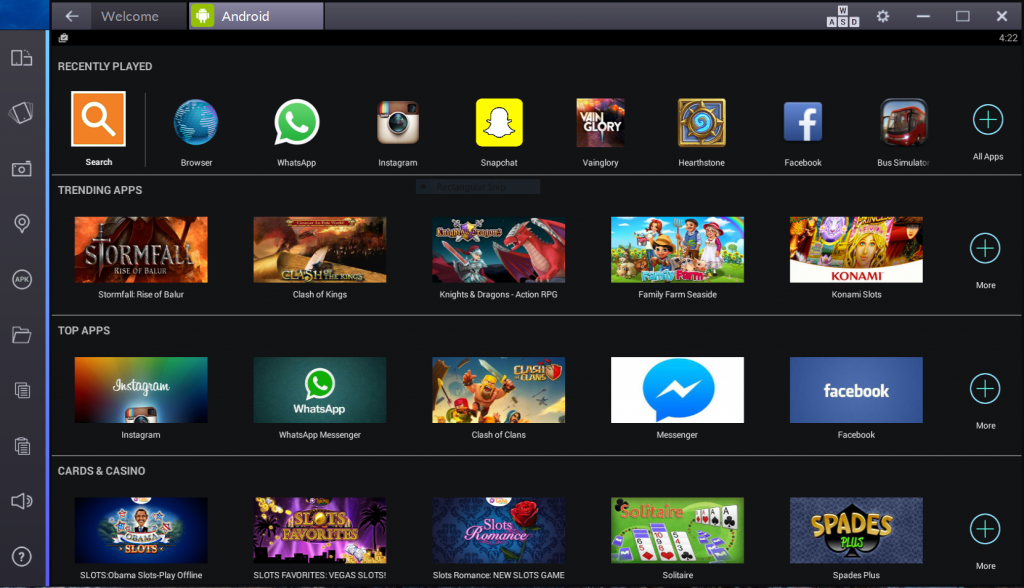
ამ ანდროიდის ემულატორს ჩემს რუსულ კომპიუტერზე აქვს ერთი მიუღებელი ფუნქცია. იოგო ფასის გარეშე ვერსიაზოგჯერ შეიტანეთ ვირუსები თქვენს კომპიუტერში. Რა გაქვს კარგი ანტივირუსიმაშინ გეშინოდეს რამე არა ვარტო. ახლა კი არ გვჭირდება ვიყოთ ტურბულენტური, თითქოს დამატებების საცალო მოვაჭრე ხარ, თითქოს უნდა გამოსცე გადაიხადე ზედმეტადღირებულება თვეში დაახლოებით ორი დოლარია - თქვენ არ მიიღებთ ამ მცირე ფულს მყისიერად.
თეორიულად შეგიძლიათ გატეხოთ Windows 7. Ale მაქსიმალური პროდუქტიულობა Vіn vkazuє "ტოპ ათეულში", ისევე როგორც ბევრმა სხვამ შეხედა დღევანდელ პროგრამებს. რაც შეეხება ემულატორის ფუნქციონალურობას, ღვინოები ფართოა. Koristuvach-ს შეუძლია 3D თამაშების გაშვება, სრული ეკრანის რეჟიმში მუშაობა, დაუბრკოლებელი პროგრამის დაყენება და სხვა რამის შეცვლა. ხელმისაწვდომია Android მოწყობილობასთან სინქრონიზაციისთვის, რომელიც ხელთ არის. მიიღეთ BlueStacks ერთდროულად დაინსტალირებული პროგრამებიასეთთა რიცხვი ისევ და ისევ ათობით გადადის
უპირატესობები:
- მნიშვნელოვანი თამაშების გაშვების უნარი;
- Є დაინსტალირებული პროგრამები;
- სტაბილური მუშაობა;
- სინქრონიზაცია სწორ სმარტფონთან ან პლანშეტთან;
- მარტივი ათვისებადი ინტერფეისი;
- იაფი გამოწერა.
Noodles:
- არაკოროზიული ვერსია დაუცველია ვირუსის შეტევების მიმართ.
ნოქსი

როგორ უყურებთ ანდროიდის ემულატორებს კომპიუტერზე მხოლოდ ამის გულისთვის? ნოქსი. ეს პროგრამა ხელს უწყობს გაცნობის ორგანოების ყველაზე დიდ რაოდენობას. ამ ემულატორის საშუალებით შეგიძლიათ გამოიყენოთ დამატებითი კლავიატურები, მაუსი, გეიმპედი და სხვა თამაშის კონტროლერები.
Nox-ის უნიკალური ფუნქცია არის ამოცანების სიმდიდრის მხარდაჭერა. ემულატორის ზედა ნაწილში შეგიძლიათ ზედიზედ ორი თამაში გაუშვათ და თავად შექმნათ მულტიმოთამაშე. იდეალური ვარიანტი საცალო ვაჭრობის დაზღვევა მდიდარი coristuvachiv igor!
ემულატორს აქვს ინტელექტუალური ინტერფეისი. Koristuvachі ნიშნავს, რომ პროგრამა სტაბილურად მუშაობს Windows ოპერაციული სისტემის ყველა მიმდინარე ვერსიაზე.
უპირატესობები:
- კომპიუტერების უმეტესობის სტაბილური მუშაობა;
- საუკეთესო ვარიანტი იგორისთვის;
- ორი იდენტური თამაშის ერთდროულად გაშვების შესაძლებლობა;
- დაყენებული ინტერფეისი არ იძახებს ნაკეცებს.
Noodles:
- ანდროიდის ძველი ვერსია.
Xamarin Android Player
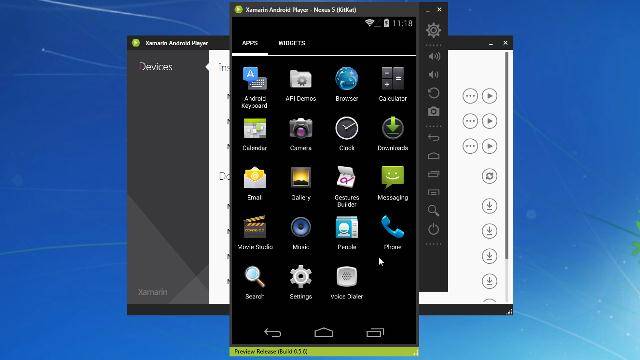
ანდროიდის ოპერაციული სისტემის უმარტივესი ემულატორი, რომლის დაინსტალირებაც შესაძლებელია ფასის გარეშე. თეორიულად, იოგოს შეუძლია პროგრამების საცალო ვაჭრობის გამოცდა. და მაინც, ხალხი მიიჩნევს სერიოზული ფუნქციონალისტის არსებობას, რის შემდეგაც სუნი მეტ ანალოგებზე გადავა. კარგად და ყველაზე დიდ კორისტუვაჩებსშესაძლებლობები Xamarin Android Playerსაკმარისი იყოს.
ეს პროგრამა მუშაობს ყველაზე ვინდოუსის ვერსიები, პოჩინაიუჩი ს "სიმკი". და ინსტალაციისთვის გჭირდებათ Oracle კომპანიის VirtualBox (ასევე შეიძლება გაფართოვდეს ფასის გარეშე). ასევე, არ დაგავიწყდეთ BIOS-ის პარამეტრებში გაფართოებული ტექნოლოგიის ჩართვა.
უპირატესობები:
- კიდევ უფრო მარტივი ინტერფეისი;
- ულვაში სახლის მთავარი ფუნქციები;
- არ არის მოსალოდნელი პრობლემები ინსტალაციებიდან;
- სუმის ს სხვადასხვა ვერსიებიფანჯრები;
- შეგიძლიათ ჩამოტვირთოთ უფასოდ.
Noodles:
- სერიოზული ფუნქციები ყოველდღიურად;
- არ არის დავალებების კარგი სიმდიდრე;
- მნიშვნელოვანი თამაშები ძალით მიდის.
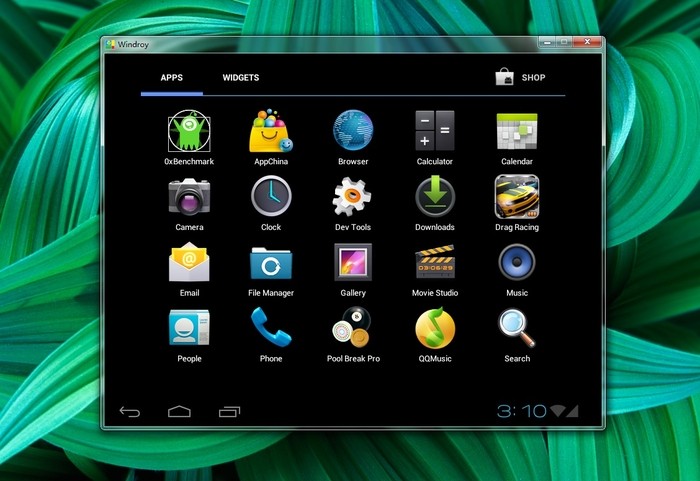
კიდევ ერთი მარტივი Android ემულატორი კომპიუტერისთვის. ჩინურ საცალო მოვაჭრეებთან მუშაობისას, არ არის კარგი იდეა რაიმე სახის სერიოზული შესაძლებლობების შემოწმება. უფრო მეტიც, პროგრამა რეგულარულად ხედავს, როგორ თამაშობენ ზოგიერთ ადამიანს. ალეზატე შეგიძლიათ დააინსტალიროთ navit Windows XP-ზე, რაც არ შეიძლება ითქვას კონკურენტების დიდ რაოდენობაზე! მაბუტ, ეს არის მთავარი და ერთადერთი იოგის პერვაგა. Krіm tsgogo შეგიძლიათ მხოლოდ გამოიცნოთ მაღალი სიჩქარერობოტები - იმ მომენტებში, თუ არ აწუხებთ raptov podgalmovuvannya.
უპირატესობები:
- Განათლებული ანდროიდის ემულაციადა უფრო დოდატკივ;
- უფრო მარტივი ინსტალაცია;
- სრულად bezplatnіst;
- Windows-ის ძველ ვერსიებთან მუშაობა;
- გარნა პროდუქტიულობა.
Noodles:
- არ არის მხარდაჭერილი სათამაშო პადებისთვის;
- Raptovі galma pid საათის სამუშაო;
- არ არსებობს დავალების ნორმალური სიმდიდრე.
ჩანთების მიწოდება
მართლა სხვას დაამტკიცებ ანდროიდის ემულატორები. მაგრამ სუნი ხშირად ნაკლებად სტაბილურად მუშაობს, ამიტომ მათი მონტაჟი არ არის რეკომენდებული. ისე, საცალო მოვაჭრეებმა შეხედეს ჩვენს პროგრამას, როგორც შექების დამსახურებას. გააკეთე სიკეთე მეტი კომპიუტერის ფუნქციონირებისთვის, რაც ხელს უწყობს ფართო ფუნქციონირებას საკუთარ თავზე.
ზავდიაკი სწრაფი განვითარებისკენ პროგრამული უზრუნველყოფა Android OS-ისთვის, რომელიც მდიდარია დესკტოპის კომპიუტერებით, გადახედეთ თავად პლატფორმას, რასთან დაკავშირებითაც გეკითხებათ ბუნებრივი კვება: „როგორ დავაყენოთ ანდროიდი კომპიუტერზე“?
მეორეს მხრივ, Android არ იყო შექმნილი x86 არქიტექტურის მქონე კომპიუტერებში გამოსაყენებლად და ოპერაციული სისტემის ვერსიები 3.0-მდე იყო მინიჭებული ექსკლუზიურად ტელეფონებისთვის.
ფასის მიუხედავად, ენთუზიასტების ჯგუფმა შექმნა და რეგულარულად განაახლებს Android დისტრიბუციებს პერსონალურ კომპიუტერში ინსტალაციისთვის.
იმის შესახებ, თუ როგორ დააინსტალიროთ ეს „მობილური“ ოპერაციული სისტემა თქვენს კომპიუტერში და ნახეთ ეს პუბლიკაცია.
Android OS-ის კომპიუტერზე ინსტალაციის ნაბიჯები
Android OS-ის კომპიუტერზე დაყენების მთელი სამუშაო გონებრივად შეიძლება დაიყოს რამდენიმე ეტაპად:
- Zavantage სადისტრიბუციო ნაკრების კომპიუტერზე.
- ამაღელვებელი ტანსაცმლის შექმნა.
- HDD მომზადებაანდროიდის დაყენებამდე.
- ახალი ოპერაციული სისტემის ინსტალაცია და განახლება.
ახლა კანის ეტაპის მოხსენების შესახებ.
იმისათვის, რომ თქვენი კომპიუტერი განახლდეს ანდროიდის დანამატით, აირჩიეთ და აირჩიეთ OS განაწილების ნაკრები. Robity უკეთესია საცალო ვაჭრობის საიტიდან, შემდეგ მისამართზე: http://www.android-x86.org/download.
სტატიის დაწერის დროს ყველას აინტერესებს Android x86 OS ვერსიის 5.1-ის ხელმისაწვდომი სადისტრიბუციო ნაკრები, მაგრამ შეგიძლიათ დააჩქაროთ პროგრამის სხვა, უფრო „გაშვებული“ ვერსია.
გვერდის სკრინშოტი სადისტრიბუციო ნაკრებით Android-x86-5.1-rc1.iso
ეს ISO სურათი უნდა გადაიღოთ კომპიუტერზე და შექმნათ საინტერესო სურათი.
ჩვენ ვქმნით ამაღელვებელ ცხვირს
თქვენ შეგიძლიათ დააინსტალიროთ Android OS თქვენს კომპიუტერში ოპტიკური მეხსიერების ან ფლეშ დრაივის დახმარებით. პორტატული კომპიუტერების უმეტესობა არ არის აღჭურვილი DVD დისკი, შემდეგ იაკ zavantazhuvalny დისკი vikoristovuvatimemo zvichaynu ფლეშ დრაივი 2 GB.
იმისათვის, რომ ჩაწეროთ განაწილების სურათი USB ფლეშ დრაივიაუცილებელია მესამე მხარის პროგრამული უზრუნველყოფის შესწორება. საცალო ვაჭრები რეკომენდაციას უწევენ UNetbootin და UltraISO უტილიტებს.
მოდით შევხედოთ UNetbootin პროგრამის დახმარებით სადისტრიბუციო ნაკრების ხორცის ბარათზე ჩაწერის პროცესს:
- ჩადეთ ფორმატირებული USB ფლეშ დრაივი თქვენს კომპიუტერში.
- მოითხოვეთ UNetbootin პროგრამის გაშვება.
- კომუნალურში დააჭირეთ ღილაკს "დისკის გამოსახულება", დააჭირეთ ღილაკს სამი ლაქით და აირჩიეთ განაწილების ნაკრები ღილაკზე "Carry" დაჭერით, აირჩიეთ თქვენი ხორცი ბარათი, რის შემდეგაც თამამად დააჭირეთ "OK".
- გამქრალი ცხვირის დახურვის პროცედურის დასრულების შემდეგ დააჭირეთ "ვაჰიდს"
შეიქმნა ამაღელვებელი ცხვირი. როგორც კი აპლიკაცია გადაიცემა კომპიუტერზე მხოლოდ Android OS-ში, საკმარისია BIOS-ში დააყენოთ თქვენი USB ფლეშ დრაივი პრიორიტეტად გაშვებისას და შეგიძლიათ დაიწყოთ ინსტალაციის პროცესი.
თითქოს კომპიუტერზე Android იქნება განსხვავებული ოპერაციული სისტემა, შემდეგი ნაბიჯი არის HDD-ზე დამატებითი დანაყოფის დასაყენებლად მომზადება.
ქმნილება გავრცელდა მყარ დისკზე Android OS-ით
თქვენ შეგიძლიათ შექმნათ დანაყოფი HDD-ზე Widows 7-ის გამოყენებით. ამისათვის:
- დააჭირეთ Win + R.
- დიალოგის ხაზში შეიყვანეთ diskmgmt.msc, რის შემდეგაც დააჭირეთ "Enter".
- უტილიტაში გადაუჭრელი სივრცის გასარკვევად, აირჩიეთ სიიდან "მარტივი ტომის შექმნა".
- ოსტატის შემოქმედებაზე დაბეჭდეთ „დალი“.
- შეიყვანეთ rozmіr razdіlu. თქვენს კომპიუტერზე Android-ის დასაყენებლად, თქვენ უნდა ნახოთ, რომ გაზიარებული გაქვთ HDD-ის მინიმუმ 10 GB. დააჭირეთ "დალი".
- დააყენეთ ასო ახალი დისკის დანაყოფისთვის და დააჭირეთ "Dal".
- ამავდროულად, ფორმატირების პარამეტრების გამოყენება შესაძლებელია ყველაფრის ჩაკეტვისთვის. "დალი".
- დახურვის პროცედურის დასასრულს დააჭირეთ შესრულებულია.
მორგებული BIOS
„მობილური“ ოპერაციული სისტემის დასაყენებლად აუცილებელია კომპიუტერის ჩართვა საინტერესო USBფლეშ ბარათები. ამ მიზეზით, კომპიუტერის ჩართვამდე აუცილებელია USB ხორცის ბარათის ჩასმა კომპიუტერის სოკეტში და შეყვანა BIOS-ში F12 ან DEL კლავიშის დაჭერით კომპიუტერის გაშვებისთანავე.
ლეპტოპის ზოგიერთი მოდელისთვის, BIOS-ში შესასვლელად, თქვენ უნდა დააჭიროთ F2 ღილაკს ან Esc.
Მნიშვნელოვანი! BIOS-ში შესვლის გასაღები შეიძლება შეიცვალოს სიცარიელეში იმავე სისტემის დაფის არჩევის სახით.BIOS. თქვენ შეგიძლიათ ზუსტად ამოიცნოთ ღილაკი დოკუმენტაციის კომპიუტერში შესასვლელად.
BIOS-ში შესვლის შემდეგ, იხილეთ ჩატვირთვის ისრების გავრცელებამდე, რომ დააყენოთ წინსვლის პრიორიტეტი USB მიმაგრებულია, რის შემდეგაც დაადასტურეთ პარამეტრი F10 დაჭერით და იხილეთ BIOS Esc დაჭერით.
Android OS-ის ინსტალაცია კომპიუტერზე
თუ კომპიუტერს ჩართავთ ფლეშ დრაივიდან, მას მუდმივად ნახავთ, თქვენ უნდა აირჩიოთ დარჩენილი რიგი სიიდან.
თქვენს კომპიუტერზე Android-ის დასაყენებლად, თქვენ უნდა აირჩიოთ საჭირო HDD დანაყოფი განაწილების ინსტალაციისთვის. მომავალ საუკუნეში ხელმისაწვდომი განყოფილებები დასახელებულია როგორც sda1, sda2, sda3. აირჩიეთ ის, რაც გჭირდებათ და დააჭირეთ "OK".
მორგებული Android
Z nalashtuvannyam OC Android vporaetsya პრაქტიკულად ერთგვარი koristuvach. პირველი რაც გამოჩნდება კომპიუტერის ეკრანზე სისტემის დაყენების შემდეგ არის ეკრანი ფილმის პარამეტრებით. აირჩიე ის, ვინც გაგაცინებს.
შემდეგ სისტემა მოგთხოვთ აირჩიოთ მერეჟა Wi-Fi, ფიზიკური ჩაწერა, გეოპოზიციონირება. პრინციპში, შეგიძლიათ გამოტოვოთ ხაზის მუშაობა. შემდეგი, დააყენეთ თარიღი თქვენს ანდროიდის კომპიუტერზე, შეიყვანეთ ჯაშუშის სახელი და პროგრამული უზრუნველყოფის განახლებისთვის დაშვებული თარიღი.
ამ მიზეზით, სისტემის საწყისი დაყენების პროცესი დასრულებულია. ფანჯარაში, თქვენ უნდა დააჭიროთ OK. დალი ყველაფერი კარგადაა შესანიშნავი სმარტფონი: გადადით პარამეტრებზე, მენიუს პუნქტში "mova and input" თქვენ უნდა დაარეგულიროთ კლავიატურის განლაგება და შედით.
გთხოვთ!არ იცი როგორ მოიქცე" მობილური სისტემა» თქვენს კომპიუტერზე, შემდეგ კომპიუტერის ფლეშ დრაივიდან ჩართვის შემდეგ, ბოლოს აირჩიეთ მენიუს პირველი პუნქტი Live CD - გაუშვით Android ინსტალაციის გარეშე. სისტემა არ დაინსტალირდება კომპიუტერზე, მაგრამ დაიწყება ცხვირიდან. ამ რეჟიმში, თქვენ ყოველთვის შეძლებთ გააპროტესტოთ Android-ის არჩეული ვერსია დარჩენილ ინსტალაციამდე.










